如何修复 Windows 11 / 10 上的 Autoit 错误
许多 Windows 用户报告说在 Windows 启动时看到 Auto it 错误。错误消息显示路径。此路径可能因用户而异。已知该错误是由名为 Veronica 的恶意软件引起的。完整的错误信息说——
行(文件:“C:\Google\Googleupdate.a3x”)):错误:打开文件时出错。
如果您在系统上看到此错误,请不要担心。在本文中,让我们看看解决问题的不同方法。
修复 1:删除注册表项
1. 使用Windows R打开运行对话框
2.输入regedit 并 回车
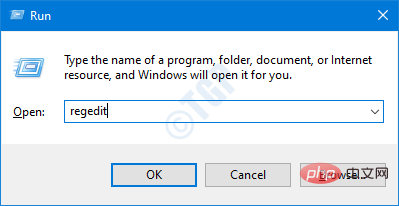
3. 在打开请求权限的 UAC 窗口中,单击是
笔记:
即使是最轻微的错误,注册表编辑也会损害系统。建议在继续之前备份注册表。要进行备份,请在注册表编辑器中 -> 转到 文件 -> 导出 -> 保存备份文件。
4.在注册表编辑器窗口中,在顶部的搜索栏上,复制粘贴以下位置
HKEY_LOCAL_MACHINE\SOFTWARE\Microsoft\Windows\CurrentVersion\Run
5. 从右侧找到并删除以下键。要删除密钥,请右键单击该密钥并选择删除。
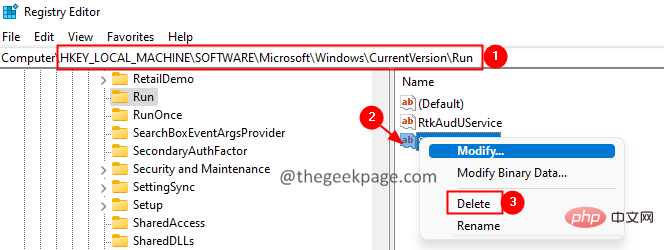
修复 2:删除 AutoIt
1. 使用Windows R键打开运行对话框。
2.输入appwiz.cpl并按Enter。
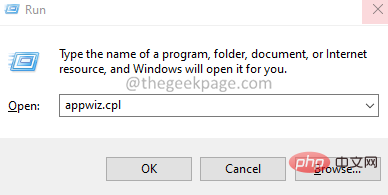
3. 在打开的窗口中,找到Auto It并单击它旁边的三个点。
4. 单击卸载按钮。
5. 按照屏幕上的说明完成卸载过程。
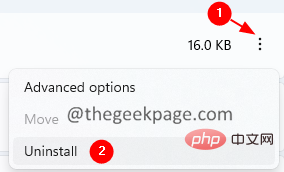
修复 3:从脚本中删除 AutoIt
1. 下载适用于 Windows 的 Autoruns。
2.打开资源管理器窗口,双击Autoruns64.exe
3. 现在,打开自动运行,在过滤器字段中,输入 Autoit3,然后按 Enter。
4. 找到autoit脚本并右键单击它。
5. 选择删除选项。

修复 4:重置 Windows
1. 使用Windows R键打开运行对话框。
2. 键入以下命令,然后按 Enter。
毫秒设置:恢复
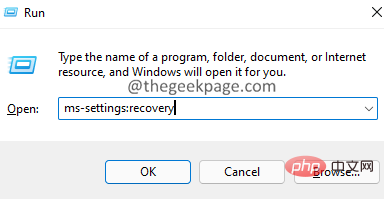
3. 在打开的窗口中,单击重置 PC 按钮。
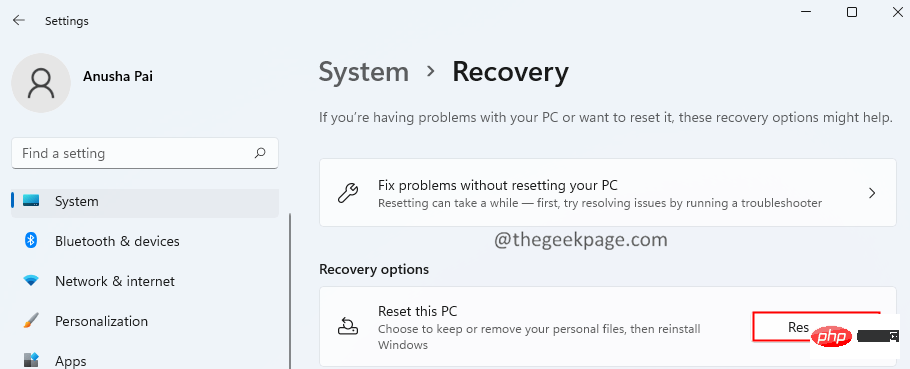
4. 在重置此 PC 窗口中,单击保留我的文件。
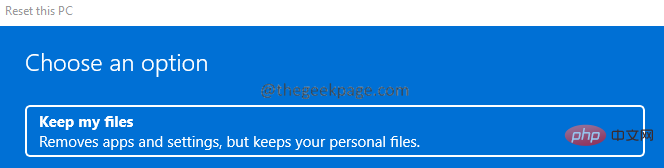
就这样。
以上是如何修复 Windows 11 / 10 上的 Autoit 错误的详细内容。更多信息请关注PHP中文网其他相关文章!

热AI工具

Undresser.AI Undress
人工智能驱动的应用程序,用于创建逼真的裸体照片

AI Clothes Remover
用于从照片中去除衣服的在线人工智能工具。

Undress AI Tool
免费脱衣服图片

Clothoff.io
AI脱衣机

AI Hentai Generator
免费生成ai无尽的。

热门文章

热工具

记事本++7.3.1
好用且免费的代码编辑器

SublimeText3汉化版
中文版,非常好用

禅工作室 13.0.1
功能强大的PHP集成开发环境

Dreamweaver CS6
视觉化网页开发工具

SublimeText3 Mac版
神级代码编辑软件(SublimeText3)

热门话题
 此 Apple ID 尚未在 iTunes Store 中使用:修复
Jun 10, 2024 pm 05:42 PM
此 Apple ID 尚未在 iTunes Store 中使用:修复
Jun 10, 2024 pm 05:42 PM
使用AppleID登录iTunesStore时,可能会在屏幕上抛出此错误提示“此AppleID尚未在iTunesStore中使用”。没有什么可担心的错误提示,您可以按照这些解决方案集进行修复。修复1–更改送货地址此提示出现在iTunesStore中的主要原因是您的AppleID个人资料中没有正确的地址。步骤1–首先,打开iPhone上的iPhone设置。步骤2–AppleID应位于所有其他设置的顶部。所以,打开它。步骤3–在那里,打开“付款和运输”选项。步骤4–使用面容ID验证您的访问权限。步骤
 如何修复iPhone上的红眼
Feb 23, 2024 pm 04:31 PM
如何修复iPhone上的红眼
Feb 23, 2024 pm 04:31 PM
所以,你在上一次聚会上拍了一些很棒的照片,但不幸的是,你拍的大部分照片都是红眼睛。照片本身很棒,但其中的红色眼睛有点破坏了图像。更不用说,其中一些派对照片可能来自您朋友的手机。今天,我们将看看如何从照片中去除红眼。什么原因导致照片中的眼睛发红?在使用闪光灯拍照时,红眼现象往往会出现。这是因为闪光灯的光线直接照射到眼睛后部,引起眼底血管反射光线,从而在照片中呈现红色眼睛的效果。幸运的是,随着技术的不断进步,现在一些相机已经配备了红眼修正功能,可以有效解决这一问题。通过使用这种功能,相机会在拍摄照片
 如何解决Win11验证凭据失败的问题?
Jan 30, 2024 pm 02:03 PM
如何解决Win11验证凭据失败的问题?
Jan 30, 2024 pm 02:03 PM
有win11用户在使用凭据登录时,收到的却是您的凭据无法验证的错误提示,这是怎么回事?小编调查此问题后,发现可能有几种不同的情况直接或者间接导致该问题,下面就和小编一起来看看吧。
 解决Win11蓝屏问题的简易指南
Dec 27, 2023 pm 02:26 PM
解决Win11蓝屏问题的简易指南
Dec 27, 2023 pm 02:26 PM
很多朋友在使用电脑操作系统时,总会出现蓝屏的情况,就算是最新的win11系统,也难逃蓝屏的命运,因此今天小编带来了win11蓝屏修复教程。无论大家有没有遇到过蓝屏,都可以先学习一下,以备不时之需。win11蓝屏怎么修复方法一1、如果我们如果遇到了蓝屏,首先重启系统,查看是否能够正常启动。2、可以正常启动的话,右键点击桌面上的“计算机”,选择“管理”3、接着在弹出窗口左侧展开“系统工具”,选择“事件查看器”4、在事件查看器中,我们就可以看到具体是什么问题导致的蓝屏。5、接着只要根据蓝屏的情况以及事
 PHP 500错误全面指南:原因、诊断和修复
Mar 22, 2024 pm 12:45 PM
PHP 500错误全面指南:原因、诊断和修复
Mar 22, 2024 pm 12:45 PM
PHP500错误全面指南:原因、诊断和修复在PHP开发过程中,我们经常会遇到HTTP状态码为500的错误。这种错误通常被称为"500InternalServerError",它是指在服务器端处理请求时发生了一些未知的错误。在本文中,我们将探讨PHP500错误的常见原因、诊断方法以及修复方法,并提供具体的代码示例供参考。1.500错误的常见原因1.
 WIN10音量不能调节进行修复的操作方法
Mar 27, 2024 pm 05:16 PM
WIN10音量不能调节进行修复的操作方法
Mar 27, 2024 pm 05:16 PM
1、按win+r打开运行窗口,输入【regedit】回车,打开注册表编辑器。2、在打开的注册表编辑器中,依次点击展开【HKEY_LOCAL_MACHINESOFTWAREMicrosoftWindowsCurrentVersionRun】,在右侧空白处,点击右键选择【新建——字符串值】,并重命名为【systray.exe】。3、双击打开systray.exe,将其数值数据修改为【C:WindowsSystem32systray.exe】,点击【确定】保存设置。
 Table 'table_name' is marked as crashed and should be repaired - 如何解决MySQL报错:表被标记为崩溃,需要修复
Oct 05, 2023 am 09:25 AM
Table 'table_name' is marked as crashed and should be repaired - 如何解决MySQL报错:表被标记为崩溃,需要修复
Oct 05, 2023 am 09:25 AM
标题:Table'table_name'ismarkedascrashedandshouldberepaired-如何解决MySQL报错:表被标记为崩溃,需要修复,需要具体代码示例文章正文:MySQL是一种功能强大的关系型数据库管理系统,被广泛应用于各种网站和应用程序的开发中。然而,由于各种原因,有时候我们可能会遇到一些错误和问题。其中
 如何解决csrss.exe导致的蓝屏问题
Dec 28, 2023 pm 06:24 PM
如何解决csrss.exe导致的蓝屏问题
Dec 28, 2023 pm 06:24 PM
若您的计算机启动后常出现蓝屏现象,伴随而来的可能是Windows系统对csrss.exe文件产生的严重错误(停止码为0xF4)。现在就让我们看看它怎么修复吧!csrss.exe蓝屏如何修复首先同时按"Ctrl+Alt+Del"按键,这时将会弹出来自MicrosoftWindows任务管理器的界面。点击“任务管理器”的选项卡,屏幕列出所有正在运行的程序以及它们占用的资源情况等信息。再次点击进入“进程”选项卡,再次点击“映像名称”,然后在该列表中找到"csrss.exe"文件。点击“结束进程”的按钮





